Wix 쇼핑몰: 픽업 위치 배송 정보
3 분
페이지 메뉴
- 1 단계 | 픽업 지점까지 배송 서비스를 제공하는 앱 추가하기
- 2 단계 | 앱에서 배송 설정하기
- 3 단계 | 해당 배송 지역에서 규칙 활성화하기
고객이 집 또는 직장 주소와 가까운 픽업 위치에서 주문을 수령할 수 있는 편의성을 제공하세요.
체크아웃 시 고객은 자신의 주소를 입력합니다. 그 다음, 근처 픽업 장소 중 하나를 선택하게 됩니다.
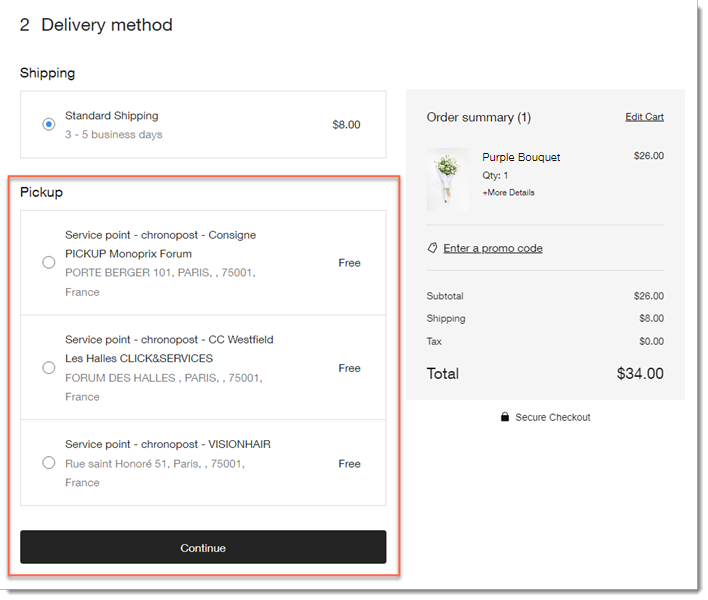
픽업 지점까지 배송 서비스를 제공하는 다음의 타사 앱과 매장을 통합할 수 있습니다.
- Boxtal을 통한 픽업 포인트
- 프랑스 판매자가 사용 가능
- 다음과 같은 국가의 픽업 위치로 배송합니다.
- 벨기에
- 프랑스
- 이탈리아
- 독일
- 룩셈부르크
- 네덜란드
- 포르투갈
- 스페인
- 스웨덴
- 영국
- Sendcloud를 통한 포인트 수령
- Sendcloud는 다음 국가에 위치한 판매자가 사용할 수 있습니다.
- 안도라
- 오스트리아
- 벨기에
- 덴마크
- 프랑스
- 독일
- 영국
- 이탈리아
- 룩셈부르크
- 모나코
- 네덜란드
- 포르투갈
- 스페인
- Colissimo를 통한 픽업 위치로 배송
- 프랑스
- Sendcloud는 다음 국가에 위치한 판매자가 사용할 수 있습니다.
1 단계 | 픽업 지점까지 배송 서비스를 제공하는 앱 추가하기
시작하려면, 픽업 지점으로 배송을 설정할 수 있는 타사 앱 중 하나를 추가하세요.
Wix 에디터
Studio 에디터
대시보드
- 에디터로 이동합니다.
- 에디터 왼쪽에서 앱 추가
 를 클릭합니다.
를 클릭합니다. - 통합하고자 하는 앱을 검색합니다.
- 사이트에 추가를 클릭합니다.
2 단계 | 앱에서 배송 설정하기
이제 앱을 추가했으므로, 앱의 대시보드로 이동해 사이트의 요구 사항에 맞게 설정할 수 있습니다.
설정 후 주문이 접수되면 관련 배송 업체의 픽업 지점 중 한 곳으로 패키지를 발송하고, 배송 업체는 고객이 선택한 픽업 지점까지 배송합니다.
배송 규정을 설정하려면:
- 사이트 대시보드의 앱 관리로 이동합니다.
- 해당 앱 옆 대시보드 열기를 클릭합니다.
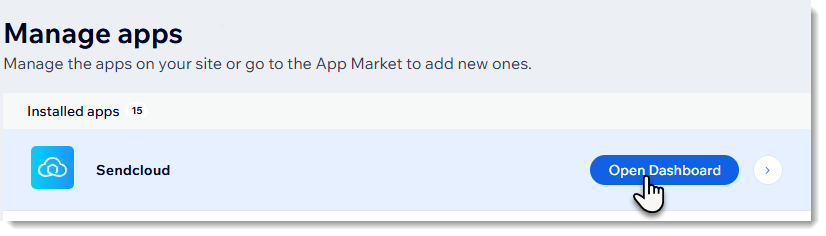
- 앱 대시보드에서 픽업 포인트 배송을 설정합니다.
3 단계 | 해당 배송 지역에서 규칙 활성화하기
고객이 체크아웃 시 새로운 배송 옵션을 확인하고 선택할 수 있도록 하려면, 앱을 활성화해야 합니다.
중요!
고객에게 표시할 각 지역에 앱을 활성화해야 합니다. 예를 들어, 프랑스, 영국, 스페인에 대해 3개의 배송 지역을 생성했으며 첫 2개 지역에서 앱이 작동하도록 하려면, 프랑스에 버튼을 활성화한 후 영국 버튼을 활성화해야 합니다.
배송 앱을 활성화하려면:
- 사이트 대시보드의 배송 및 배달 설정으로 이동합니다.
- 배송 지역을 선택합니다.
- 지역 이름 옆 앱 관리를 클릭합니다.

- 해당 배송 앱 옆 버튼을 클릭해 활성화합니다.
참고: 배송 앱이 활성화되면 고객의 지역에 해당하는 이전에 추가한 모든 배송 옵션이 고객에게 표시됩니다. - 배송 이름을 입력합니다(예: 픽업 포인트).
- 체크아웃 단계 배송비를 입력합니다.
참고: 이는 실시간 배송비를 제공할 수 없는 드문 경우를 위한 백업 배송비입니다.

- 추가 지역에 대해 2-6 단계를 반복합니다.

